Ажурирајте се на Виндовс 11 са Виндовс 10

- 786
- 85
- Jermaine Klein
Виндовс 11, доступан као бесплатно ажурирање за компатибилне рачунаре и лаптопове са Виндовс 10, званично је објављен. Ажурирање се сада може инсталирати на више начина.
Чланак детаљно о томе како да се ажурирате на Виндовс 11 користећи званичне алате које нуди МиЦрософт. Пре свега, о уградњи система на потпуно компатибилним системима, а затим на уградњи на уређаје чије карактеристике не одговарају минимуму. У контексту теме може бити корисно: Како надоградити на Виндовс 11 на неподржаном рачунару, како да сазнате да ли је рачунар компатибилан са Виндовс 11.
- Центар за ажурирање
- Ажурирање помоћу Виндовс 11 Ассистант Ассистант
- Ажурирање са слике ИСО-а
- Инсталирање ажурирања на неподржаним рачунарима рачунара
- Видео упутство
Ажурирајте преко центра за ажурирање
Ажурирање на Виндовс 11 биће доступан путем Виндовс 10 Ажурирања центра, али само за потпуно компатибилне уређаје, а не одмах, али након неког времена.
Према доступним Мицрософтовим информацијама, ажурирање ће се објавити "таласи", чија је брзина дистрибуције зависила од процене компатибилности одређених уређаја са новим ОС-ом. Такође постоје докази да ће се ажурирање преко центра ажурирања постало доступно само од почетка 2022. године.
За оне кориснике који немају потребу за хитном инсталацијом ажурирања, најбоља опција можда неће сачекати ажурирање у центру ажурирања - са високом вероватноћом, овом тренутком ће се поправити много почетних недостатака и грешака оперативног система Виндовс 11 и Проблеми након ажурирања ће бити мањи од ажурирања. Ауторско резоновање ове теме: Да ли је вредно ажурирано Виндовс 11.
Како се ажурирати помоћу Виндовс 11 Ассистант Ассистант
Одмах након отпуштања Виндовс 11, страница се појавила на званичној веб страници Мицрософта, што вам омогућава преузимање:
- Асистент за инсталацију Виндовс 11 - Да бисте надоградили тренутне Виндовс 10 на Виндовс
- Средство за креирање алата за креирање медија за инсталацију - Услужни програм за креирање Виндовс инсталационог погона омогућава вам да креирате ИСО слику, али не постоји могућност инсталирања ажурирања помоћу услужног програма (у претходним верзијама, таква функција је била присутна).
- ИСО Виндовс 11 Имаге, која се такође може користити за ажурирање.
У овом одељку размислите о ажурирању на Виндовс 11 користећи помоћник програма за инсталацију Виндовс 11 (Виндовс 11 Инсталациони асистент):
- Преузмите Виндовс 11 Ассистант Ассистант са службене веб странице ХТТПС: // ВВВ.Мицрософт.ЦОМ / РУ-РУФТВАРЕ-ДОВНЛОАД / Виндовс11
- ПАЖЊА: Извршити следеће радње, потребно је да се на системском делу диска налази најмање 9 ГБ слободног простора (боље - више), а инсталирана верзија система Виндовс 10 није била старија од 2004. године. Такође би требало да буде укључен и модул поуздане платформе ТПМ 2.0. Не изводите ажурирање при укључивању лаптопа из батерије. Не искључујте рачунар у процесу.
- Покрените асистент за инсталацију. Након што је лиценца прихваћена, започет ће аутоматско утовар датотека потребних за ажурирање. У случају компликовања компатибилности, бићете позвани да преузмете услужни програм за верификацију компатибилности или ћете одмах видети поруку "Овај рачунар не испуњава минималне захтеве за систем за инсталирање Виндовс 11".

- Кораци за утоваривање, припрему и инсталирање потребних датотека биће извођени аутоматски. Након завршетка трећег корака, бићете позвани да поново покренете рачунар да бисте наставили инсталацију.
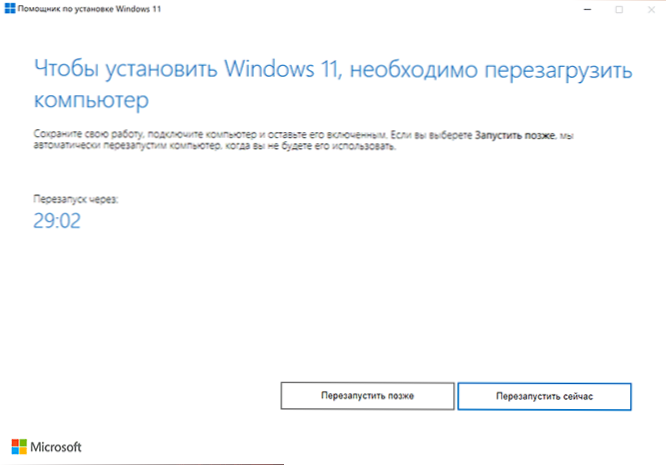
- Након поновног покретања на црном екрану, "рад са ажурирањима" ће се извршити, што може трајати дуго времена, а рачунар може да се поново покрене неколико пута.

- Као резултат тога, палићете на улазном екрану у систем, након уласка, припреме ће се извршити за покретање система.

- Након завршетка инсталације ажурирања, наћи ћете се на радној површини инсталираном Виндовс 11 - можете започети посао.
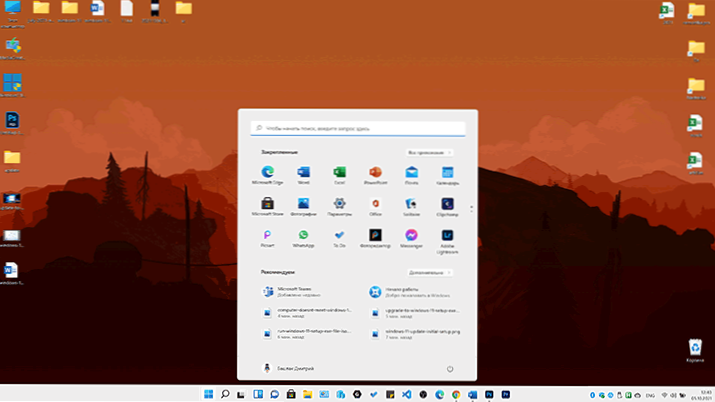
Сва подешавања система и инсталирани програми треба да раде, као и пре: Међутим, узимајући у обзир чињеницу да се бавимо првим издањем новог ОС-а, то се не може гарантовати.
Ако одлучите да одбијете да се ажурирате, то можете учинити у року од 10 дана након инсталирања Виндовс 11, у параметрима - рестаурација. Прочитајте више: Како се поново појавити на Виндовс 11 и вратите Виндовс 10
Ажурирајте на Виндовс 11 помоћу ИСО слике (без чисте инсталације)
Могуће је извршити ажурирање на Виндовс 11 без употребе горе наведеног корисности и коришћењем монтиране слике са системом. Процедура:
- Са званичне странице ХТТПС: // ВВВ.Мицрософт.ЦОМ / РУ-РУ / СОФТВЕР-ДОВНЛОАД / Виндовс11 Преузмите слику са системом.
- Инсталирајте га у систем: обично у Виндовс 10, то се аутоматски дешава са двоструким кликом на датотеку слике. Ако се слика различито отвара (на пример, у архиви), кликните на њега десним дугметом миша и изаберите "Цоннецт".
- Повезана слика ће се приказати у диригентној дистрикту као ДВД дисцорд, отворите га и покрените датотеку за подешавање.Еке
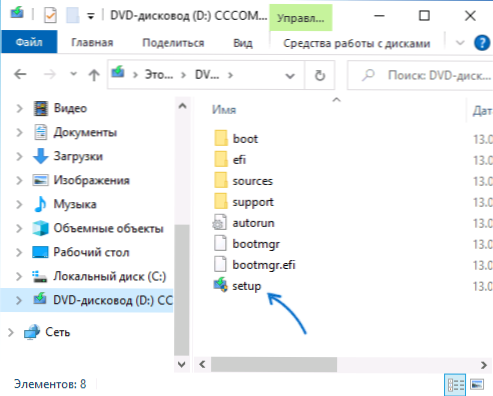
- Прозор за инсталацију Виндовс 11 отвориће се, биће довољан да је притиснете "Даље" и сачекајте док се не изврши "чек доступности ажурирања". Можда ће се инсталациони програм аутоматски поново покренути.
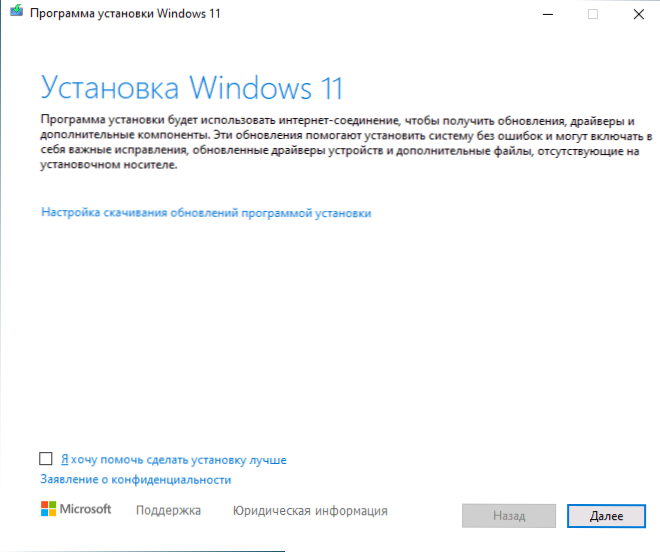
- У следећој фази ће се проверити компатибилност рачунара са Виндовс 11. Ако је рачунар компатибилан, ажурирање ће се наставити приближно на исти начин као што је описано у претходном одељку. У супротном, добићете информације о којима се спецификације рачунара не испуњавају услове Виндовс 11.
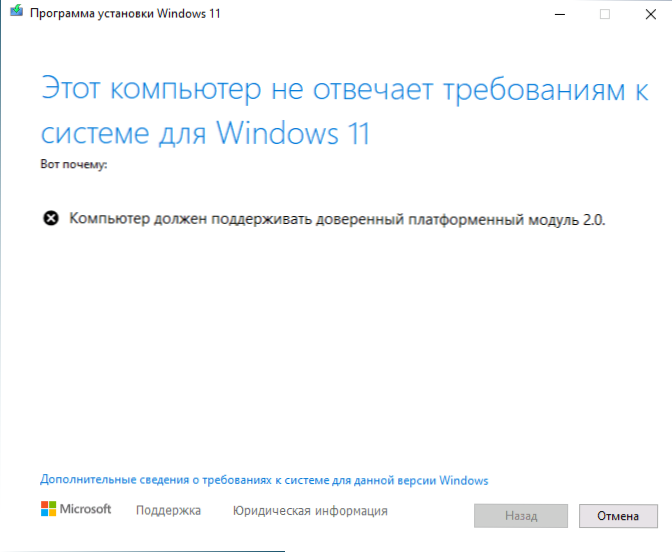
Занимљиво је да упркос чињеници да је претходно пријављено да нема потребе да имате поуздану модулу платформе ТПМ 2.0 за кориснике из Русије, уградња описане методе у његовом одсуству не јавља се са поруком "Овај рачунар не испуњава услове за систем за Виндовс 11".
Инсталирање ажурирања на неподржаним рачунарима рачунара
У случајевима када ће уграђени алати за проверу компатибилности система са Виндовс 11 предвиђеним за Мицрософт откриће неспојивост било које карактеристике, неће бити могуће ажурирати горе описане методе.
Међутим, ако је потребно, можете да користите методе заобилажења компатибилности или извршите чисту инсталацију система Виндовс 11 са флеш уређаја помоћу алата за креирање инсталације Медиа Цреатион) или ИСО слику за креирање покретачке флеш уређаја помоћу трећих-партери то. Програми. Међутим, приликом постављања слике, присуство ТПМ модула је свеједно инсталирало инсталацију, упутство ће се приправити како креирати ИСО слику или Виндовс 11 Фласх Дриве за чисту инсталацију без провере ТПМ-а. Процес инсталације корак по корак описан је у чланку Како инсталирати Виндовс 11 са флеш уређаја.
Видео упутствоИмајте на уму да према Мицрософту, када инсталирате Виндовс 11 на неподржане рачунаре и преносне рачунаре, корисник неће добити ажурирања система. Не знам колико је то истина, али временом ће се сигурно знати сигурно.

